Win10提示“尝试重启geforce experience”的解决方案
刚刚使用Windows10正式版系统过程中,我们难免会遇到一些问题。比如,有用户反映在更新Nvidia显卡驱动时,遇到提示“出现了一些错误尝试重启geforce experience”。这是怎么回事呢?该问题是连接不上Nvidia服务器导致的。接下来,系统城小编就给大家分享下具体解决方案。
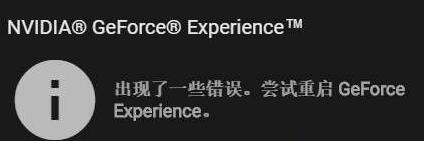
解决方案:
1、进入NVIDIA官网,可再百度中搜索NVIDIA,点【产品】-【驱动程序】;
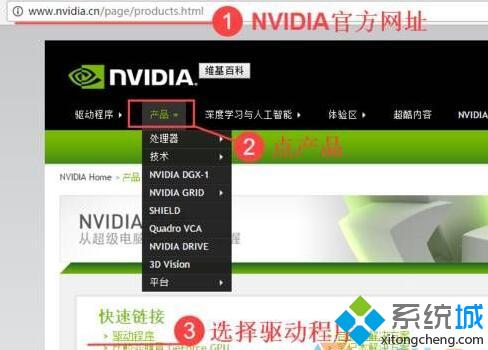
2、打开后网站会自动识别我们当前所使用的显卡,如果未能识别,按照提示安装插件,然后刷新该页面,确认好显卡型号后点击右侧的“搜索”按钮;
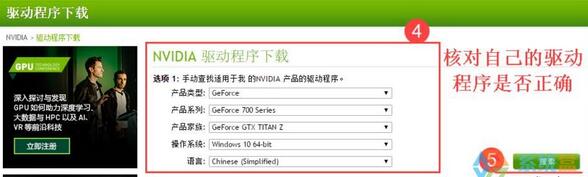
3、搜索出与我们显卡匹配的驱动后点击“下载”;

4、下载完成后单击右键,选择“以管理员身份运行”;
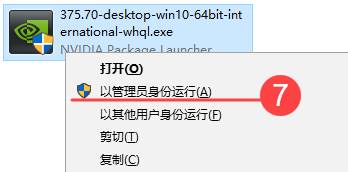
5、点击“同意”继续进行安装;
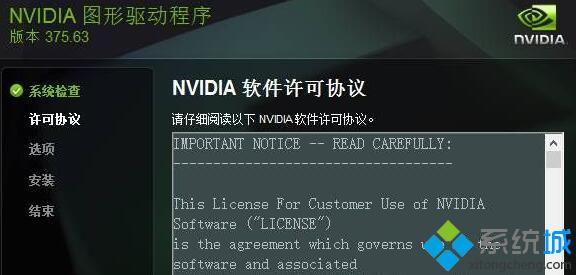
6、选择“自定义”点击下一步;
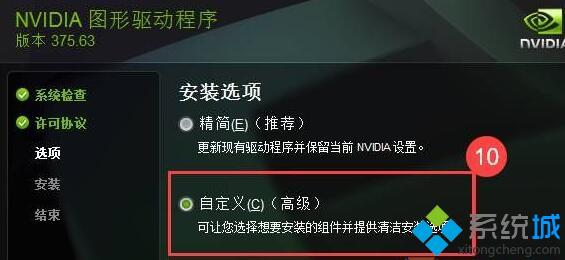
7、由于之前有老版本的驱动,所有我们要勾选“执行清洁安装”;
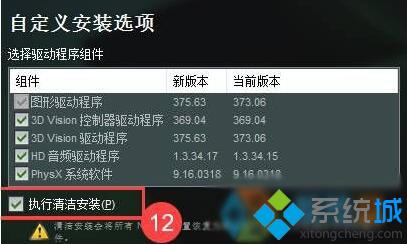
8、接着会开始卸载老版本的驱动,按提示重启计算机;
9、重启后便会自动开始安装;

10、显示“NVIDIA安装程序完成”点【关闭】即可完成安装。
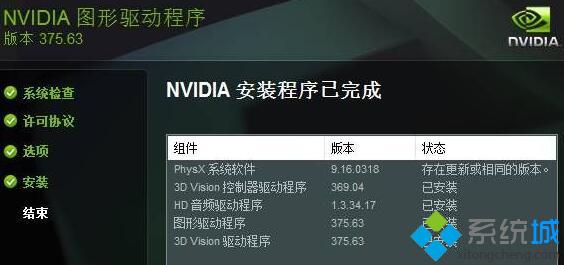
以上就是系统城小编为大家介绍的Win10提示“尝试重启geforce experience”的解决方案了。遇到同样情况的朋友们,不要太过紧张,只要按照上面的步骤进行操作就可以了。
相关教程:win8正在尝试修复我告诉你msdn版权声明:以上内容作者已申请原创保护,未经允许不得转载,侵权必究!授权事宜、对本内容有异议或投诉,敬请联系网站管理员,我们将尽快回复您,谢谢合作!










